精彩播不停 RealPlayer11个性技巧两则
用RealPlayer11录制音频和视频
RealPlayer11可以将播放中的任何音频和视频录制到媒体库中。可以是具有明确开始和结束位置的点播媒体,例如歌曲、电影预告或 Internet 视频。甚至可以从直播流媒体(如直播电视网络广播)录制剪辑。
无论是录制点播或直播信号流音频或视频媒体,如果信号流可以录制,你可以在播放中随时开始录制,包括信号流暂停时。
RealPlayer11 支持所有主要视频类型,包括 RealMedia、Windows Media、Flash、QuickTime 和 MP3。但是,所有者已对其应用 DRM数字权限管理 - 发行人或版权所有者用于限制访问或使用数字数据或硬件的技术或限制。 或其它内容保护系统的视频不能被录制。 RealPlayer 会警示您某个剪辑是否可以录制:

图片1

图片2
录制
1、在 RealPlayer 中播放可录制媒体时,单击播放器控制栏上的录制按钮。(可以通过选择文件 > 录制 > 录制此剪辑,或按键盘上的 [Ctrl+R] 开始录制。)可以在剪辑中的任何点单击“录制”,以开始下载和录制整个剪辑。
2、剪辑开始保存。播放器控制栏的定位滑块会跟踪剪辑当前的播放进度。
3、需要的整个剪辑下载到缓冲后,剪辑被保存到“媒体库”时,状态对话框会做出提示。
个性化你的播放列表
播放列表是你自己的自定义剪辑组合,RealPlayer11 将依次进行播放。它们可以是任何音频剪辑或视频剪辑 — RealPlayer11 可以播放的任何媒体类型,无论这些媒体是在本地计算机上还是在 Internet 上。播放列表可以在媒体库的“播放列表”类别中找到,它们只在硬盘驱动器上占用极少的空间,因为均仅为你所组合的媒体文件的快捷方式列表。
你可以根据任何风格创建播放列表,例如“最动感音乐”专辑,或者根据环境创建播放列表,例如“两人世界晚餐音乐”。甚至可以使用播放列表来创建自己的新闻服务,方法是在最喜爱的节目中添加剪辑并按顺序播放。
双击一个播放列表,以在“媒体库”的显示区域中打开其包含的剪辑。
一、创建播放列表
1、打开“媒体库”。
2、选择播放列表中所需的特定剪辑,然后高亮度显示这些剪辑。
3、在工具条的“任务”区域中,单击新建播放列表。“新建播放列表”向导将打开。
4、在提供的空间内键入新播放列表的名称。
5、选择播放列表的剪辑。
(1)、要从“我的媒体库”中当前列出的所有剪辑创建播放列表,请选择“当前视图中的所有剪辑”。
(2)、要只从“我的媒体库”中选定(高亮度显示)的剪辑创建播放列表,请选择“当前视图中选定的剪辑”。
(3)、要创建不包含剪辑的空播放列表(可以随后添加剪辑),请选择“制作空的播放列表”。
6、单击确定。RealPlayer11 将新建播放列表放置在“媒体库”中的播放列表类别中。
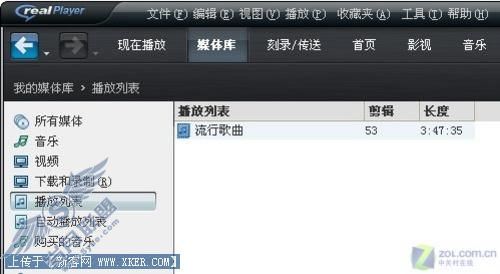
图片1
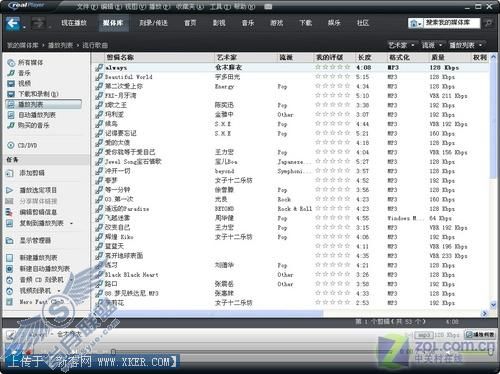
图片2
二、编辑播放列表
要编辑播放列表,可以从“媒体库”或其它播放列表中添加、删除、剪切、复制、粘贴或拖放剪辑。
三、删除剪辑和播放列表
由于媒体剪辑只是一些快捷方式,因此可以随意从“媒体库”中删除剪辑和播放列表,而不必担心损坏任何实际媒体文件。
要在删除“媒体库”中的剪辑时从计算机中永久删除相关媒体文件,请在“删除剪辑”对话框中选择将文件一并删除... 。
四、播放列表窗格
单击右下角“播放列表”按钮,可以打开或关闭“播放列表”窗格。
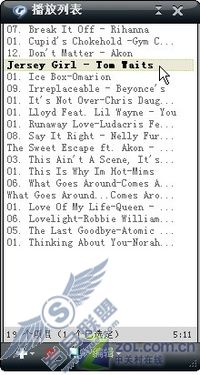
图片3
1、创建永久性播放列表
你也可以将“播放列表”窗格作为创建播放列表的草稿本,创建的方法是将计算机文件夹、浏览器、或媒体库中的文件、链接或剪辑拖放至该“播放列表”窗格。
2、保存
可以保存当前“播放列表”窗格内容以备将来播放,方法是将其作为永久性播放列表保存于媒体库。 或者另存为可以与朋友共享的便携式播放列表文件(*.m3u、*.pls 或 *.rmp)。
3、编辑和重排内容
你可以添加多个剪辑、删除剪辑,或者对剪辑重新排序。
4、查看剪辑信息
只要将光标放在“播放列表”窗格中的任何剪辑上,就可以看到可用剪辑的相关信息。
下载地址:http://download.zol.com.cn/detail/27/266093.shtml
